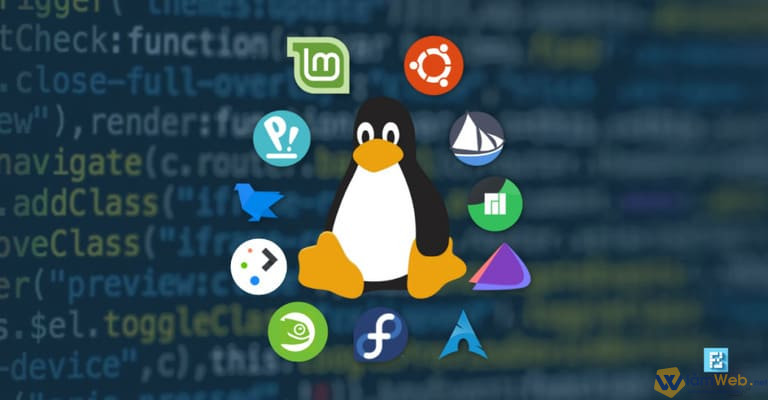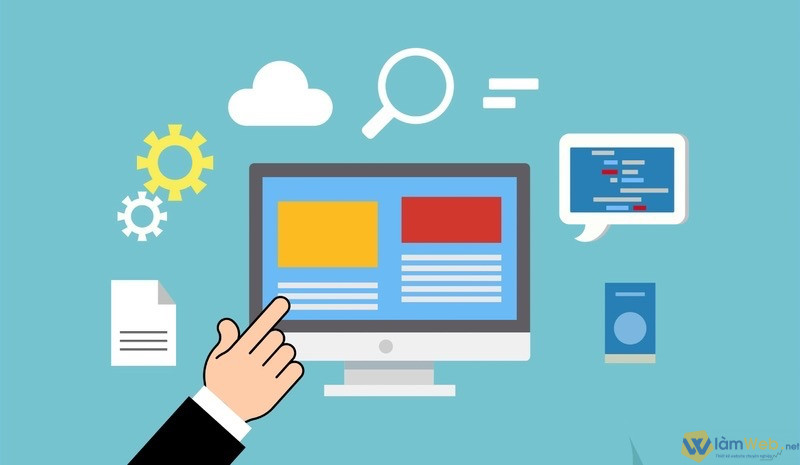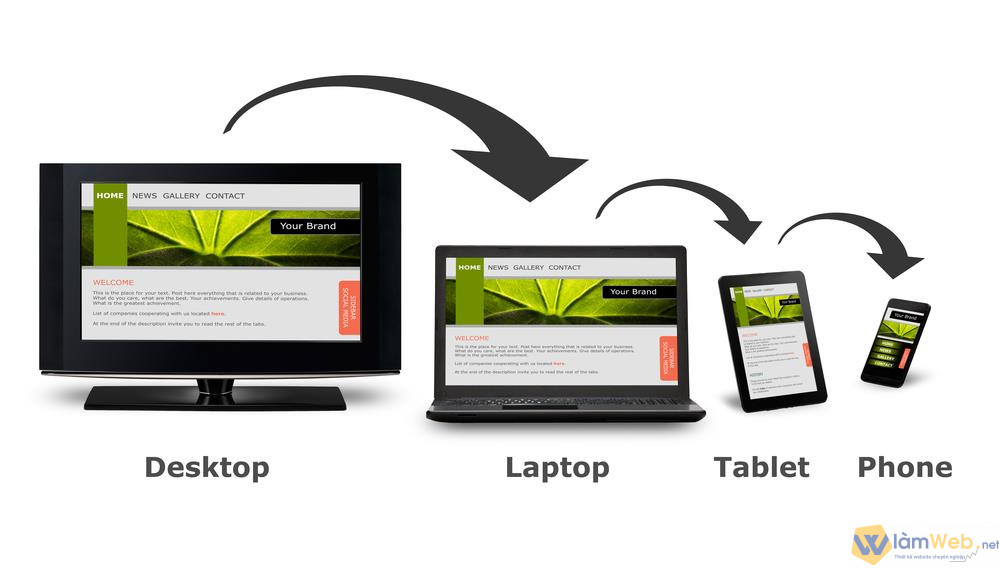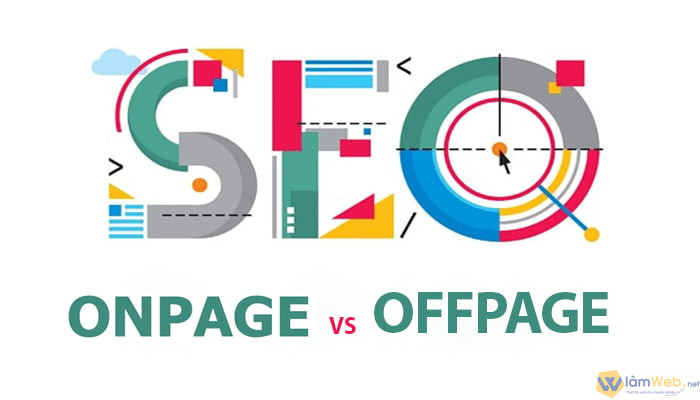Nội dung chính
- 1 Dịch vụ Google Calendar giúp người dùng làm gì ?
- 2 Những chức năng chính của Google Calendar
- 2.1 1.Lên lịch hoạt động hàng ngày của bạn
- 2.2 2. Lên lịch các cuộc họp nhóm
- 2.3 3. Ẩn chi tiết sự kiện
- 2.4 4. Thêm Google Hangout vào sự kiện
- 2.5 5. Thêm tệp đính kèm
- 2.6 6. Kích hoạt đồng hồ thế giới
- 2.7 7. Kích hoạt giờ làm việc.
- 2.8 8. Email khách hàng, sự kiện
- 2.9 9. Thêm địa điểm cuộc họp cụ thể
- 2.10 10. Cài đặt thông báo trên màn hình
- 2.11 11. Thay đổi thời gian thông báo sự kiện
- 2.12 12. Sắp xếp các một hạng riêng
- 2.13 13. Đặt lịch quan tâm sự kiện
- 2.14 14. Tạo lịch hẹn với chế độ xem tùy chỉnh
- 2.15 15. Chia sẻ lịch với người khác
- 2.16 16. Sử dụng phím tắt
- 2.17 17. Đồng bộ hóa các ứng dụng khác
- 3 Lời kết :
Dịch vụ Google Calendar giúp người dùng làm gì và cách sử dụng ứng dụng của bot Google như thế nào để quản lý thời gian và nhiều tính năng hữu ích khác mà người dùng Internet chưa được biết đến ? Trong chuyên mục bài viết ngày hôm nay làm web xin được chia sẻ những thông tin liên quan đến Google nhật ký thời gian vô cùng hữu ích và hoàn toàn miễn phí cho người dùng internet trên toàn cầu.
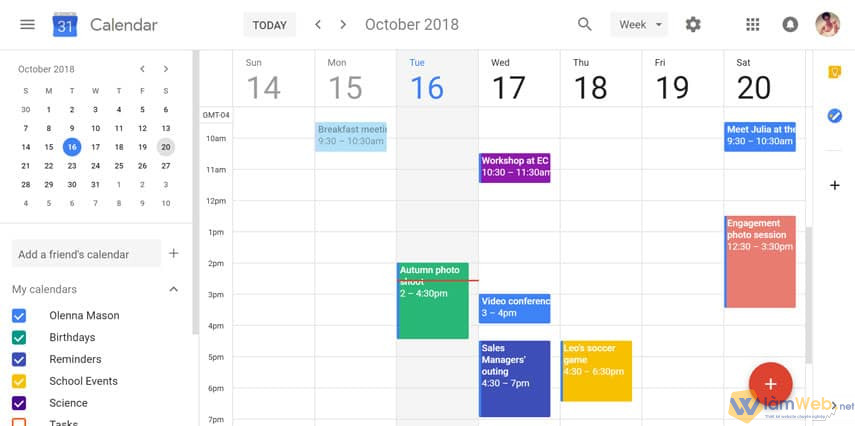
Dịch vụ Google Calendar giúp người dùng làm gì ?
Google Calendar là một trong những ứng dụng quản lý thời gian của Google cho phép người dùng theo dõi các hoạt động hàng ngày của mình như các cuộc hẹn, sự kiện, sinh nhật bạn bè người thân…
Đây là một ứng dụng miễn phí và có thể tương thích với nhiều công cụ máy tính điện thoại máy tính bảng nhưng người dùng cũng cần phải đăng ký một tài khoản Google để có thể sử dụng Google Calendar một cách dễ dàng.
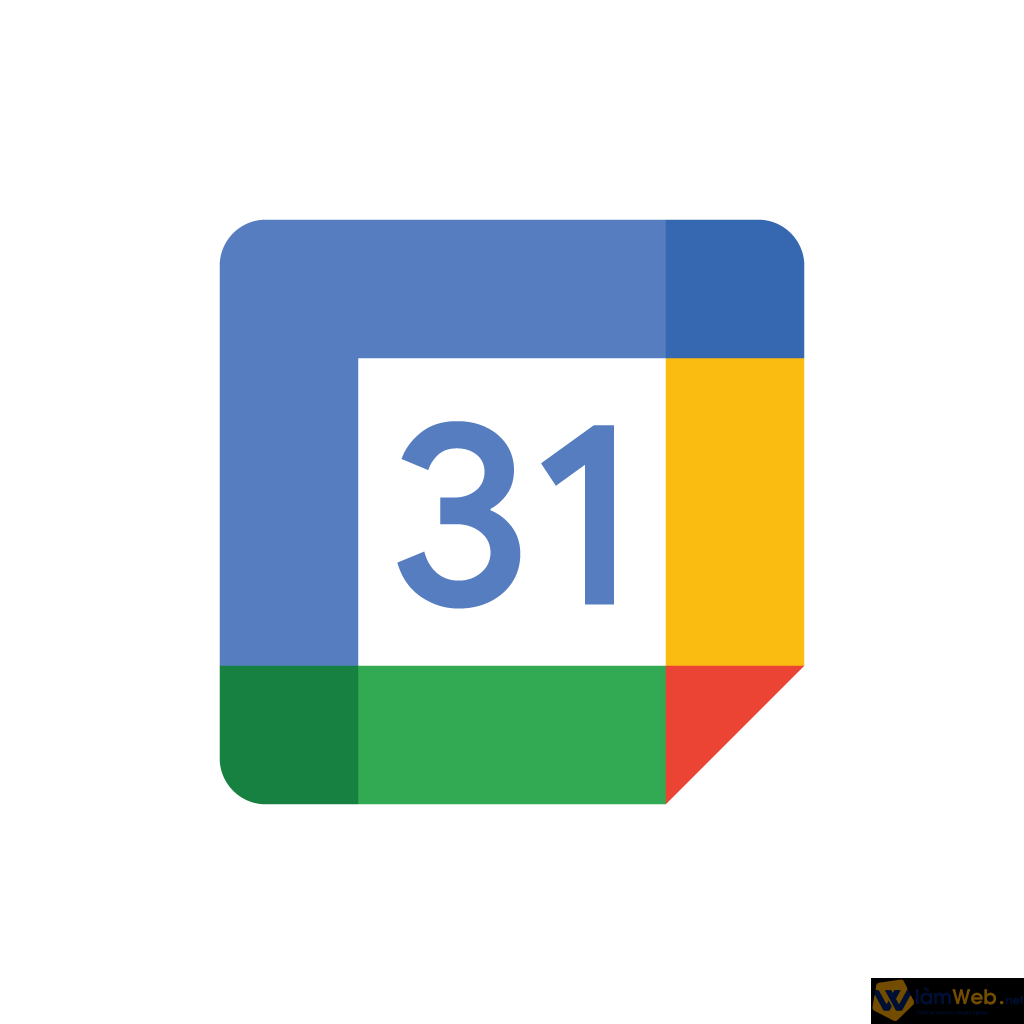
Những chức năng chính của Google Calendar
Ứng dụng Google Calendar cho phép người dùng tạo và chỉnh sửa các sự kiện, đặt lời nhắc, ghi chú, đánh dấu địa điểm tổ chức sự kiện và người dùng khác có thể được mời tham gia chỉnh sửa sự kiện đó.
Người dùng sử dụng Google Calendar có thể bật tắt khả năng hiển thị lịch đặc biệt bao gồm sinh nhật của mình và bạn bè từ địa chỉ email các ngày nghỉ lễ hằng năm ngày lễ Quốc tế hoặc lịch theo những ngày nghỉ của các quốc gia mà người dùng có thể tùy chọn hiển thị.
Không chỉ có chức năng lên lịch cho các hoạt động thường ngày mà Google Calendar có thể đồng bộ hóa với Gmail để tự động thêm các thông tin và sự kiện từ Gmail vào trong ứng dụng của mình.
18 chức năng chính Google Calendar có thể sẽ khiến người dùng rất ngạc nhiên và thích thú thì ứng dụng Google Calendar trong đời sống hàng ngày hoặc công việc để có được lịch trình làm việc thuận lợi.
1.Lên lịch hoạt động hàng ngày của bạn
Đối với người lần đầu tiên sử dụng Google Calendar sẽ được cung cấp My calendar để bắt đầu lưu những sự kiện quan trọng để ứng dụng này sắp xếp những hoạt động thường ngày của bạn.
Khi bạn không biết được mình phải nên làm gì trước làm gì sau, hoạt động nào quan trọng hơn. Cho nên người dùng muốn sử dụng lịch calendar của mình với nhiều mục đích như quản lý lịch trình, lập kế hoạch thời gian làm việc, lên lịch nhắc nhở…
Cách sử dụng tính năng My calendars
Đầu tiên là bạn nhấp vào dấu cộng bên cạnh dòng chữ My calendars rồi nhấp vào tùy chọn New calendar. Sau đó, Bạn đặt tên cho lịch thêm và ghi chú thời gian hoặc thay đổi màu sắc để làm nổi bật những sự kiện quan trọng.
2. Lên lịch các cuộc họp nhóm
Khi sử dụng ứng dụng Google Calendar thì người dùng dù có bận rộn và không tìm được thời gian rảnh bằng cách sử dụng “Find a time ” hoặc “Suggested times”. Để có thể sử dụng được tính năng này thì bạn chỉ cần thêm người khác vào sự kiện cần tham dự sau đó nhấp vào Suggested times bên dưới tên của khách mời.
Google calendar tự động tìm kiếm thời gian rảnh trùng hợp của bạn và cách để sắp xếp cuộc họp. Người dùng có thể sử dụng tính năng Find a Time bên cạnh tab Event details người dùng sẽ nhìn thấy lịch của mọi người để sắp xếp cuộc hẹn phù hợp.
Cách sử dụng tính năng lên lịch các cuộc họp nhóm
Đồ dùng Google Calendar cần phải đảm bảo đã thêm mọi người đều vào sự kiện sau đó người dùng sẽ sử dụng Google Calendar để gửi thời gian rảnh bằng liên kết thời gian được đề xuất bên dưới tên của khách.
Khi giao diện của liên kết này xuất hiện danh sách thời gian mời họp bao gồm cả bạn và khách thì người dùng có thể lựa chọn find the time để nhanh chóng tìm ra thời gian phù hợp với mọi khách mời trong lời mời họp. Trong trường hợp bạn thấy thời điểm nào của mình và khách tương hợp thì nhấp vào dòng lịch này để tô sáng thời gian và nhấn lưu ở đầu My calendar.
3. Ẩn chi tiết sự kiện
Nếu như bạn có các cuộc họp với ban tổ chức hoặc người tham dự mang tính chất nhạy cảm vì vậy việc ẩn sự kiện của mình là giải pháp tốt nhất để người khác không biết những gì đang diễn ra bên trong. Vì vậy người dùng có thể sử dụng cài đặt sự kiện của mình thành riêng tư để không ai xem được lịch trình hàng tuần của bạn có thể nhìn thấy chi tiết của sự kiện như là tên cuộc họp, người tham dự, tệp đính kèm. Theo mặc định thì nhãn công khai trên khối sự kiện này sẽ đơn giản là “bận rộn”.
Cách sử dụng tính năng này
Người dùng có thể cá nhân hóa một số sự kiện trên lịch của mình bằng cách nhất vào sự kiện từ chế độ Xem lịch của bạn để lựa chọn biểu tượng bút chì rồi chỉnh sửa chi tiết sự kiện. Với dòng đầu tiên thì được đặt thành Bận nhấp vào vòng thứ hai chọn Riêng tư rồi nhấn nút Lưu màu xanh ở đầu màn hình rồi hoàn tất quá trình.
4. Thêm Google Hangout vào sự kiện
Google hangout là ứng dụng nhắn tin gọi điện thoại miễn phí của Google mà người dùng có thể tích hợp vào trong ứng dụng Google Calendar để có thể nhắn tin trò chuyện với bạn bè dễ dàng hơn.
Cách sử dụng tính năng Google Hangout
Người dùng chỉ cần nhấp vào Add Conferencing thì Google sẽ tự động thiết lập kết nối với những người cùng tham dự sự kiện với bạn.
Cần thiết lập một cuộc họp từ xa thì chỉ cần nhấp vào liên kết thêm cuộc gọi video thì Google sẽ thiết lập liên kết ngay.
5. Thêm tệp đính kèm
Đây là một trong những tính năng vô cùng hữu ích cho những người làm việc văn phòng muốn gửi tài liệu cho những người thật trong nhóm thông qua Google Calendar để đảm bảo tất cả những người tham dự cuộc họp có tài liệu mà họ cần trước khi cuộc họp bắt đầu. Google Calendar có thể làm được điều này khi người dùng đính kèm tài liệu directly to the event để khách mời có thể mở ra và xem được tài liệu.
Cách sử dụng tính năng này
Để đính kèm tài liệu trên Google Calendar, bạn nhấp vào biểu tượng bút chì từ sự kiện trên lịch, tìm và nhấp vào biểu tượng kẹp giấy, một cửa sổ sẽ bật lên để bạn đính kèm tài liệu từ Google Drive hoặc các tệp từ máy tính của bạn.
Khi người dùng đang ở trong màn hình chính của sự kiện có thể tìm biểu tượng kẹp giấy trên phần mô tả để có thể chỉnh sửa các tệp đính kèm trực tiếp từ Google Drive. Người dùng có thể đính kèm Google Docs hay slide trong Google Drive của mình bằng cách chuyển sang tab My Drive hoặc upload để đính kèm các tệp ngoại tuyến từ máy tính của mình.
6. Kích hoạt đồng hồ thế giới
Tính năng đồng hồ trên Google Calendar cũng rất quan trọng đối với những người thường xuyên đi công tác đến các nước trên thế giới để có thể sắp xếp những cuộc họp phù hợp với giờ giấc ở quốc gia mà bạn đến.
Cách sử dụng tính năng World lock
Tôi đâu có thể kiểm tra múi giờ sắp xếp các cuộc họp bằng cách nhất và bánh răng ở góc trên cùng của chế độ xem lịch sau đó điều hướng đến phần World Lock. Tiếp theo lựa chọn hợp màu xanh đầu tiên và chọn múi giờ bạn muốn xem từ chế độ xem lực của mình sau khi đã lựa chọn được múi giờ theo đúng quốc gia hay vùng lãnh thổ thì quay lại chế độ xem lịch của bạn để kiểm tra xem múi giờ đã thay đổi hay chưa ?
7. Kích hoạt giờ làm việc.
Tính năng Working Hours của Google Calendar sẽ cung cấp cho bạn cách cài đặt thông báo cho mọi người khi họ thêm bạn vào cuộc họp mà bạn không có thời gian rảnh.
Cách sử dụng tính năng Working Hours
Khi mọi người thêm bạn vào cuộc họp nằm ngoài phạm vi giờ giấc của bạn đã đặt trong lịch Google Calendar thì bạn phải nhấn vào nút Decline mọi người trong cuộc họp có thể biết được bạn không có mặt trong thời gian đó.
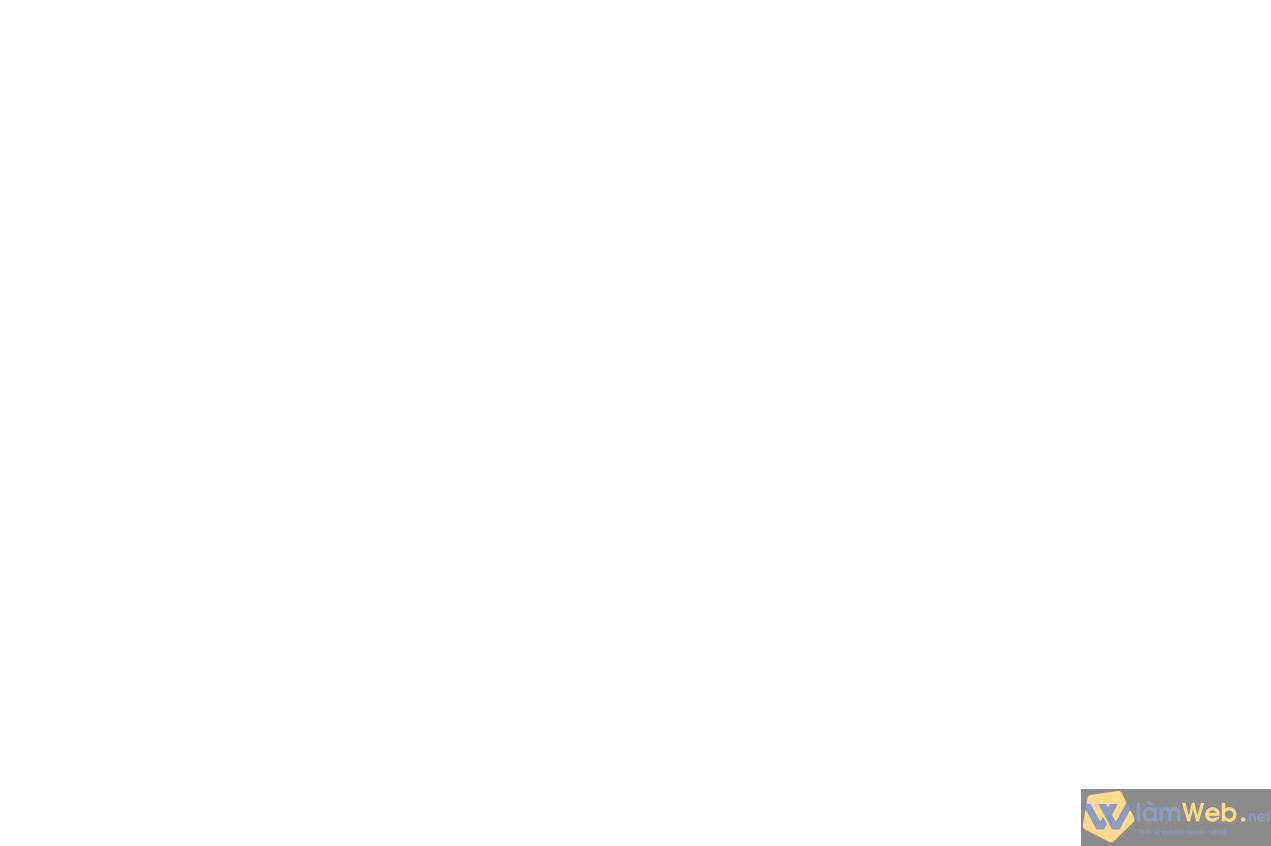
8. Email khách hàng, sự kiện
Sử dụng Google Calendar không cần phải cố gắng gửi email cho một số lượng lớn khách hàng trong một sự kiện hay những người đã có những chuyến du lịch mà không đem theo máy tính họ vẫn biết được những thông tin về cuộc họp mà bạn gửi qua email.
Cách sử dụng tính năng email
Điều kiện sử dụng tính năng này là bạn đã thêm mọi người vào trong sự kiện gần đến để có thể gửi email cho mọi người bằng cách nhất vào khối sự kiện từ chế độ My calendar và nhấp vào biểu tượng phong bì. Khi hộp thư thoại email xuất hiện thì bạn chỉ việc nhập nội dung tin nhắn rồi nhập địa chỉ email của những người mà bạn muốn gửi email rồi nhấn nút Gửi.
9. Thêm địa điểm cuộc họp cụ thể
Người dùng Google Calendar có thể thêm địa điểm vào trong thời gian lịch họp của mình để đảm bảo sự sắp xếp vận chuyển không bị trễ các cuộc họp.
Cách sử dụng tính năng địa điểm cuộc họp như sau :
Người dùng gửi cho bạn bè lời mời lịch với địa điểm cụ thể trong mục Ở đâu tích hợp với Google Maps để mọi người có thể tìm ra địa điểm và đến đó một cách dễ dàng.
10. Cài đặt thông báo trên màn hình
Khi bạn sử dụng Google Calendar để cài đặt thông báo về sự kiện trước 10 phút trên màn hình máy tính nhắc mình về những sự kiện sắp tới có thể giúp cho bạn sắp xếp thời gian một cách hợp lý và không để đến trễ hẹn.
Cách sử dụng tính năng cài đặt thông báo trên màn hình
Người dùng vào mục Event settings sau đó nhấp vào Notifications, chọn Desktop notifications thông báo sự kiện sẽ hiện lên trên màn hình trước 10 phút sẽ chiếm quyền điều khiển máy tính nếu bạn lựa chọn cài đặt cảnh báo.
11. Thay đổi thời gian thông báo sự kiện
Người dùng ứng dụng Google Calendar có thể thay đổi thời gian thông báo sự kiện bao nhiêu phút bằng cách thông báo qua email hay màn hình máy tính.
Cách sử dụng tính năng thay đổi thời gian sự kiện
Bạn có thể cài đặt thông báo sự kiện trước bao nhiêu phút bằng cách vào biểu tượng bút chì để chỉnh sửa cài đặt. Trong chi tiết sự kiện, bạn tìm biểu tượng quả chuông để chỉnh thời gian khi chuyển lên xuống bằng các phím mũi tên nhỏ xuất hiện bên phải để thay đổi số phút trước mà bạn muốn được thông báo.
Người dùng cũng có thể yêu cầu Google thông báo cho bạn trước, giờ hoặc tuần trước. Ở bên góc trái của số 10 người dùng có thể thay đổi thông báo thành email nếu muốn thông báo các cuộc họp sắp tới bằng Email thay vì trên màn hình máy tính.
12. Sắp xếp các một hạng riêng
Người dùng có thể sử dụng vị trí của hạn của Google Calendar cho phép người dùng biết được các thời điểm với những người được chọn thông qua liên kết lịch riêng tư. Đồng thời những người nhấp vào liên kết cũng có thể lên lịch các cuộc họp với bạn bất cứ lúc nào.
Trong đó người nhận liên kết của bạn sẽ tìm thấy thời gian tương thích và họ sẽ sắp xếp thời gian để cài đặt sự kiện riêng tư với bạn. Khi bạn cài đặt cụm hạn trên Google Calendar thì bạn sẽ tìm thấy các thời điểm cụ thể trên lịch của mình và sau đó thì chia sẻ thời điểm này với những người đã được chọn thông qua liên kết lịch riêng tư.
Cách sử dụng tính năng cài đặt cuộc hẹn riêng tư
Để thiết lập vị trí của thặng dư tương thì người dùng nhấp vào vị trí trên chế độ xem lịch của mình để tạo sự kiện. Sau khi đã tạo sự kiện thì nhấp vào vị trí cuộc hẹn đặt phạm vi ngày tháng năm mà bạn muốn mở cho các cuộc hẹn cũng như thời gian mỗi cuộc hẹn được mặc định bên cạnh “Thời lượng với thời lượng”.
Khi muốn kiểm soát nhiều hơn cách cuộc hẹn của mình thì người dùng cũng có thể nhấp vào tùy chọn khác hoặc nhấp vào “Trang cuộc hẹn của lịch này” để chia sẻ liên kết với những người mà bạn muốn sắp xếp các cuộc hẹn với họ.
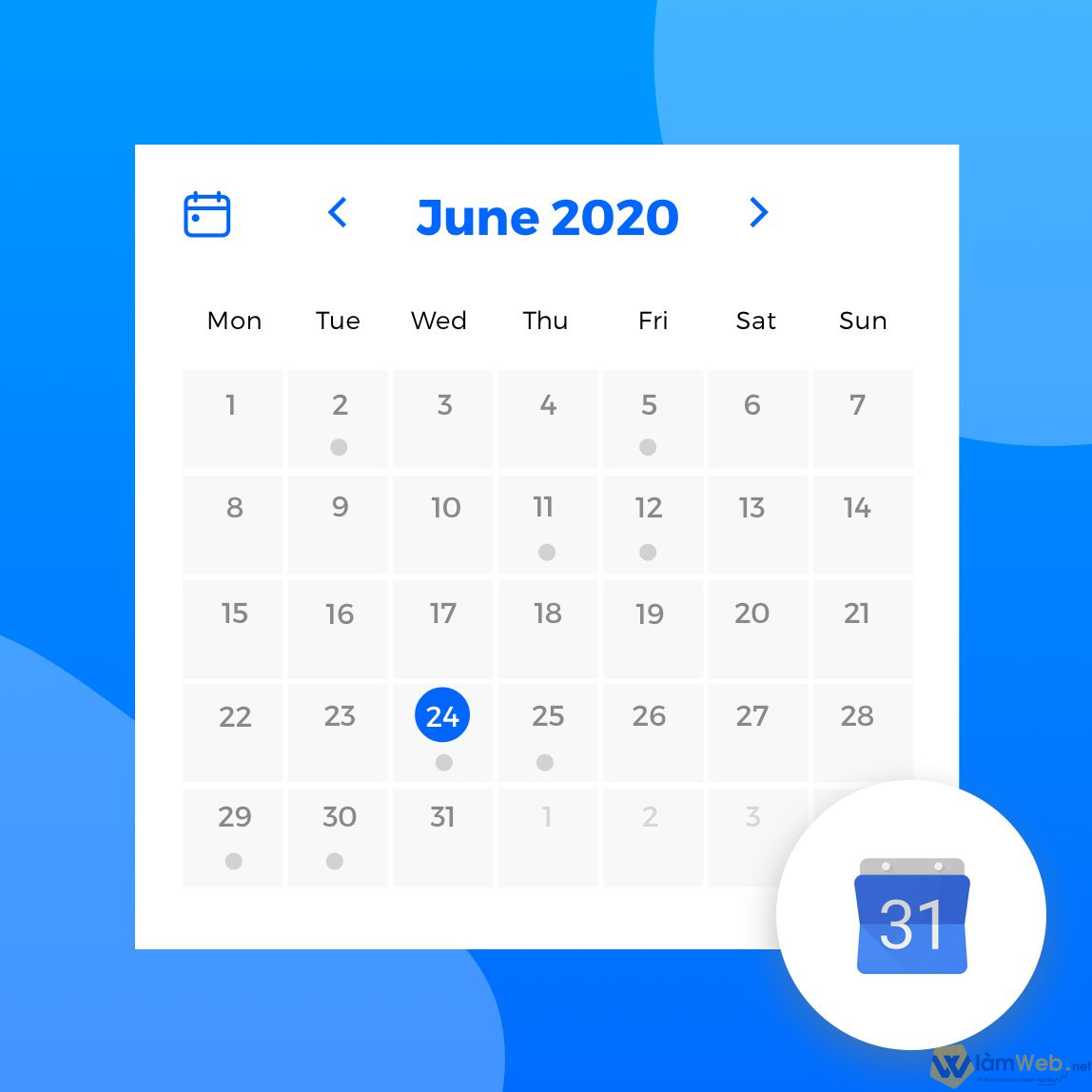
13. Đặt lịch quan tâm sự kiện
Người dùng muốn theo dõi các ngày lễ của các quốc gia hay lịch trình của đội thể thao mình yêu thích thì có thể đặt lịch quan tâm các sự kiện trên Google Calendar để tạo nên những điểm thu hút thú vị cho bạn trong một ngày, một tuần, một tháng.
Cách sử dụng tính năng này như sau :
Người dùng nhấp vào thanh bên trái của lịch Google nhấp vào dấu cộng bên cạnh “Add a coworker’s calendar”. Sau đó, chọn “Browse calendars of interest” để chọn lịch bạn muốn quan tâm.
14. Tạo lịch hẹn với chế độ xem tùy chỉnh
Khi lần đầu tiên thiết lập định mai calendar thì người dùng sẽ được lựa chọn Xem lịch dưới dạng tuần, tháng hay 4 ngày liên tiếp hoặc theo dạng chương trình nghị sự. Có thể thực hiện thay đổi với tùy chọn chế độ xem tùy chỉnh của mình.
Cách sử dụng tính năng chế độ xem tùy chỉnh
Khi muốn điều chỉnh số ngày mà bạn mong muốn trong chế độ xem lịch của mình thì hãy nhắc vào biểu tượng bánh răng ở góc bên phải của màn hình rồi cuộn xuống mục “View options”.
Sau đó nhấp vào “Set custom view” và chọn số ngày bạn muốn xem cùng một lúc từ chế độ xem lịch của bạn. Người dùng có thể điều chỉnh nhanh trong giao diện chế độ xem lịch của mình có biểu tượng bánh răng cài đặt thì nhấp vào để hiển thị menu rồi lựa chọn chế độ xem của mình.
15. Chia sẻ lịch với người khác
Người dùng Google Calendar có thể kiểm soát những người xem lịch của mình cho nên họ có thể đặt lịch của mình ở chế độ công khai hoặc riêng tư.
Cách sử dụng tính năng chia sẻ Google Calendar với người khác
Người dùng nhấp vào dấu cộng bên cạnh lịch ưa thích rồi chọn mục “Cài đặt và chia sẻ”. Tại đây, bạn có thể chọn thực hiện bất kỳ thao tác như sau :
Chia sẻ lịch công khai là hiển thị chi tiết sự kiện cho mọi người hoặc chỉ những thông tin rảnh hoặc bận.
Người dùng có thể thêm ai đó vào lịch của mình và chọn quyền riêng lẻ của họ như xem tất cả chi tiết thay đổi sự kiện hoặc ẩn tất cả chi tiết.
Sau khi hoàn tất quá trình thì người dùng nhất và mũi tên quay lại bên góc trái màn hình để xem chế độ của mình đã được Google tự động lưu lại.
16. Sử dụng phím tắt
Việc sử dụng phím tắt trong nỗ lực hợp lý hóa Google Calendar của mình thì người dùng có thể sử dụng phím chữ t để di chuyển chế độ xem lịch của bạn đến hôm nay hoặc tạo sự kiện hoặc nhanh chóng thêm một sự kiện nào đó.
17. Đồng bộ hóa các ứng dụng khác
Google Calendar có khả năng đồng bộ hóa với CRM để người dùng không phải khó chịu khi phải chuyển đổi giữa lịch Google và CRM. Ngoài ra Google Calendar còn có khả năng đồng bộ hóa với phần mềm tiếp thị của bạn. Nếu người dùng sử dụng Hubspot thì nên tận dụng Zotero để thiết lập một số quy trình công việc khá tiện lợi như tạo một thông điệp truyền thông xã hội mỗi khi một sự kiện bắt đầu. Đây là một trong những ý tưởng giúp người dùng có thể tích hợp cả hai mục đích.
Lời kết :
Dịch vụ Google Calendar giúp người dùng làm gì để nâng cao năng suất làm việc và hỗ trợ người dùng trong công việc và cuộc sống trở nên dễ dàng hơn. Đây cũng là mục đích và phương châm hoạt động của nhà điều hành Google Microsoft mong muốn gửi đến người dùng Internet những ứng dụng hữu ích trong đời sống hoàn toàn miễn phí.